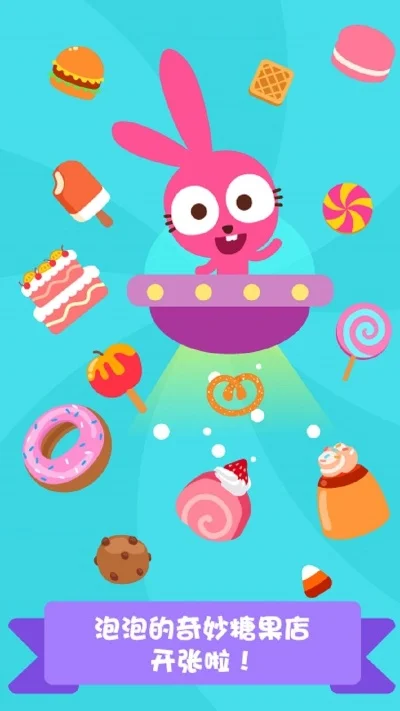在计算机网络管理和故障排查中,了解如何查看电脑端口号是一项基础但关键的技能。本文将详细介绍多种查看端口号的方法,并对不同方法进行对比分析,帮助用户选择最适合自己的方式。
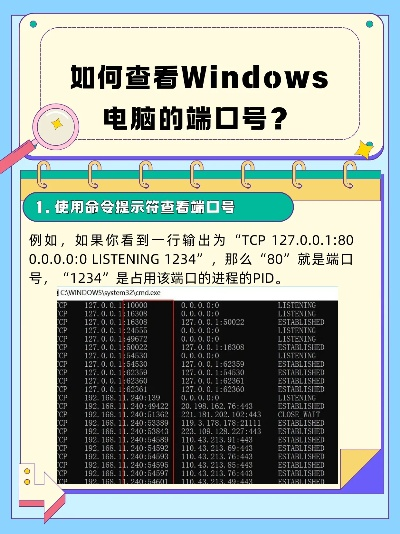
什么是电脑端口号?
电脑端口号
是计算机与外界通信的逻辑接口,范围从0到65535。端口号可分为三类:
-
公认端口(0-1023)
:分配给系统服务使用,如HTTP(80)、HTTPS(443) -
注册端口(1024-49151)
:分配给用户进程或应用程序 -
动态/私有端口(49152-65535)
:临时分配给客户端程序
为什么要查看端口号?
查看端口号的主要目的包括:
-
网络故障排查
:确认端口是否被占用或阻塞 -
安全审计
:检查是否有可疑程序在监听端口 -
服务配置
:确保服务运行在正确的端口上 -
防火墙设置
:需要知道端口号才能正确配置规则
Windows系统查看端口号的方法
方法一:使用命令提示符
步骤:
1. 按Win+R,输入"cmd"打开命令提示符
2. 输入命令:`netstat -ano`
3. 查看输出结果,包含协议、本地地址、外部地址、状态和PID
亮点:
- `-a`显示所有连接和监听端口
- `-n`以数字形式显示地址和端口号
- `-o`显示拥有每个连接的进程ID
方法二:使用资源监视器
步骤:
1. 按Ctrl+Shift+Esc打开任务管理器
2. 切换到"",点击"资源监视器"
3. 在"网络"选项卡下查看"监听端口"列表
优势:
- 图形化界面更直观
- 可直接查看端口对应的应用程序
- 提供详细的网络活动信息
Linux/Mac系统查看端口号的方法
方法一:使用netstat命令
命令示例:
```bash
netstat -tulnp
```
参数说明:
- `-t`:TCP端口
- `-u`:UDP端口
- `-l`:仅显示监听端口
- `-n`:显示数字地址
- `-p`:显示进程信息
方法二:使用ss命令(推荐)
命令示例:
```bash
ss -tulnp
```
为什么推荐ss?
- 比netstat更快速
- 显示信息更详细
- 消耗系统资源更少
第三方工具推荐
对于需要更强大功能的用户,可以考虑以下工具:
1. TCPView(Windows)
- 实时显示所有TCP和UDP端点
- 可以终止进程
- 彩色编码显示连接状态
2. lsof(Linux/Mac)
```bash
lsof -i -P -n
```
- 显示所有网络连接
- 可以过滤特定端口
- 显示详细的进程信息
3. Wireshark(跨平台)
- 专业的网络协议分析工具
- 可以捕获和分析网络数据包
- 支持深度端口分析
端口查询方法对比
| 方法 | 适用系统 | 优点 | 缺点 |
|---|---|---|---|
| netstat | 跨平台 | 系统自带,无需安装 | 性能较差,信息有限 |
| ss | Linux | 性能优异,信息详细 | 不适用于Windows |
| TCPView | Windows | 图形界面,操作简单 | 需要额外安装 |
| lsof | Unixlike | 功能强大,信息全面 | 学习曲线较陡 |
| 资源监视器 | Windows | 系统集成,直观易用 | 功能相对有限 |
常见问题解答
Q:如何查看特定端口是否被占用?
A:可以使用命令`netstat -ano | findstr "号"`(Windows)或`ss -tulnp | grep "端口号"(Linux)。
Q:发现可疑端口怎么办?
1. 首先确认端口对应的进程
2. 检查进程的可执行文件路径
3. 必要时终止进程并扫描系统
Q:为什么有些端口显示为TIME_WAIT状态?
这是TCP连接的正常状态,表示连接正在关闭过程中,通常会在几分钟后自动释放。
端口管理最佳实践
1.
定期检查
:养成定期检查端口使用情况的习惯
2.
最小化开放
:只开放必要的端口
3.
使用非标准端口
:对于自建服务,考虑使用非标准端口增加安全性
4.
记录端口用途
:建立端口使用文档,方便管理
5.
及时关闭
:不再使用的端口应及时关闭
掌握查看电脑端口号的方法对于网络管理和安全维护至关重要。无论是使用系统自带工具还是第三方软件,关键在于理解端口的工作原理并选择适合自己需求的工具。在实际操作中,建议结合多种方法互相验证,以获得最准确的结果。